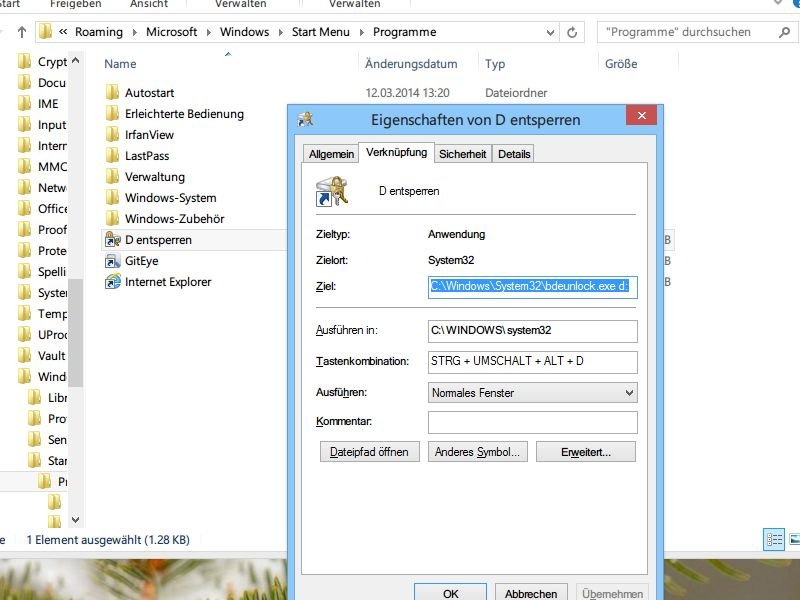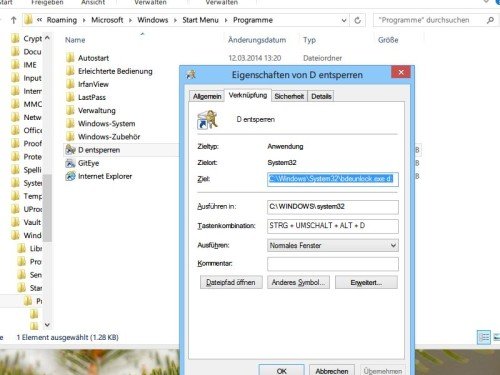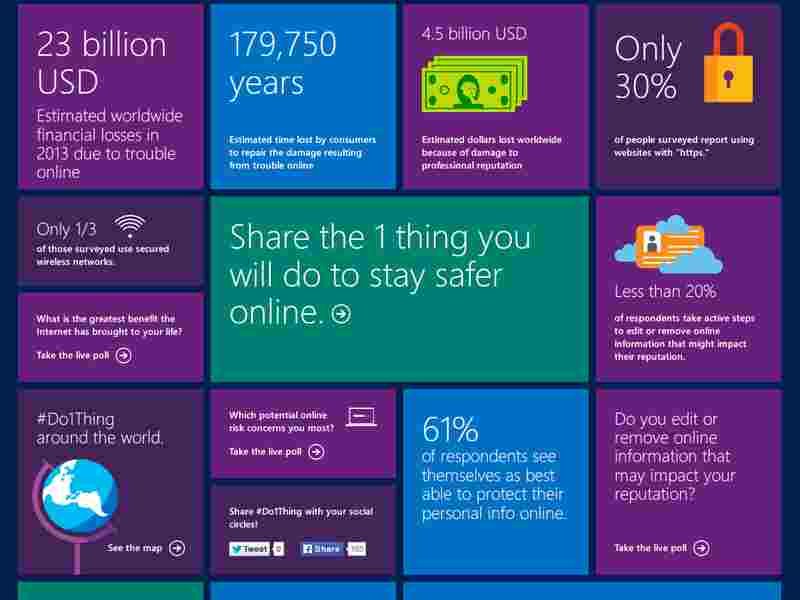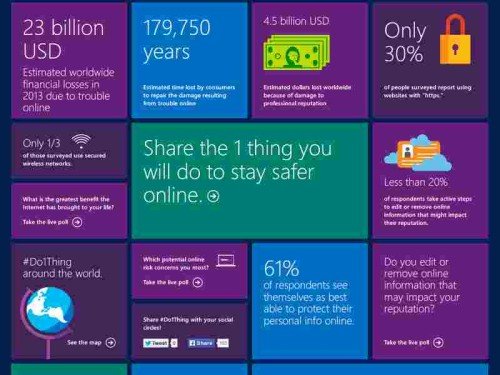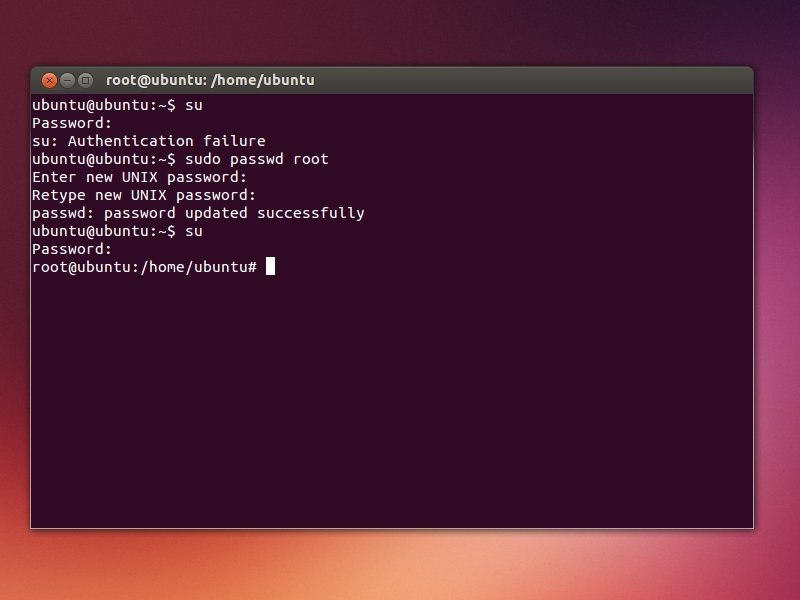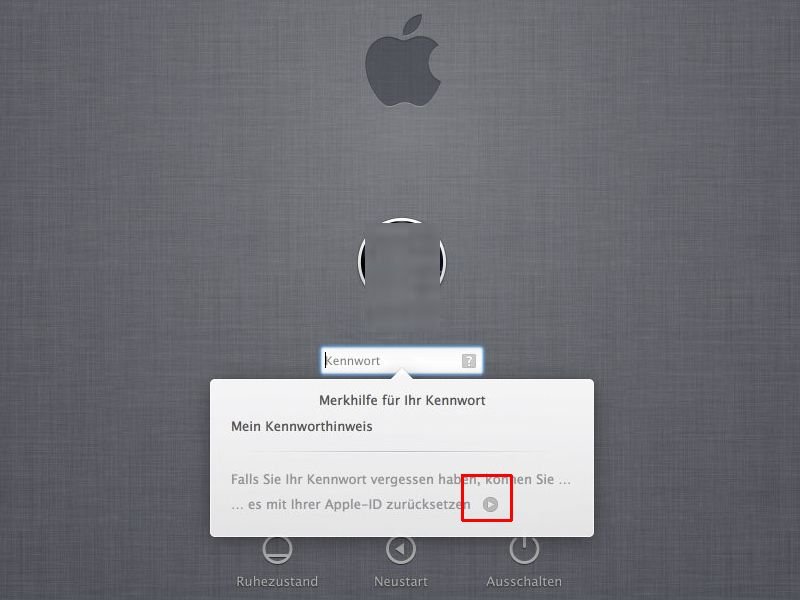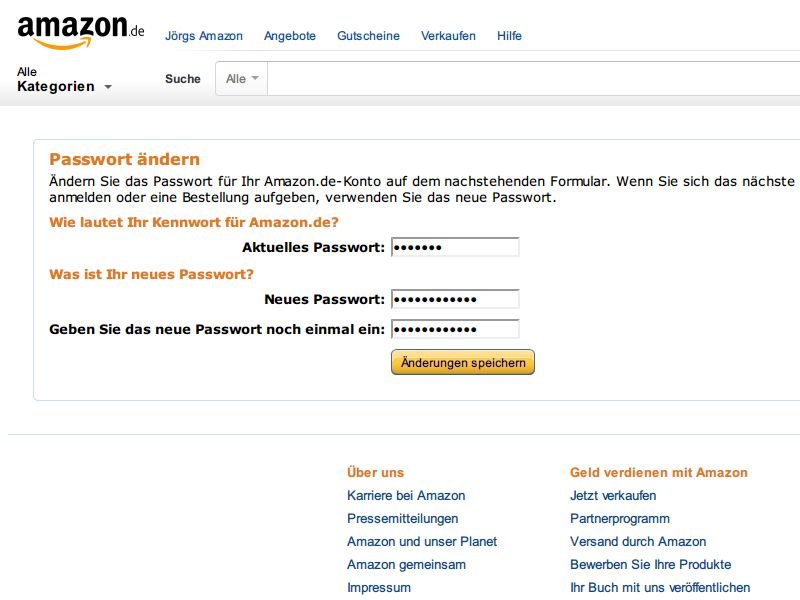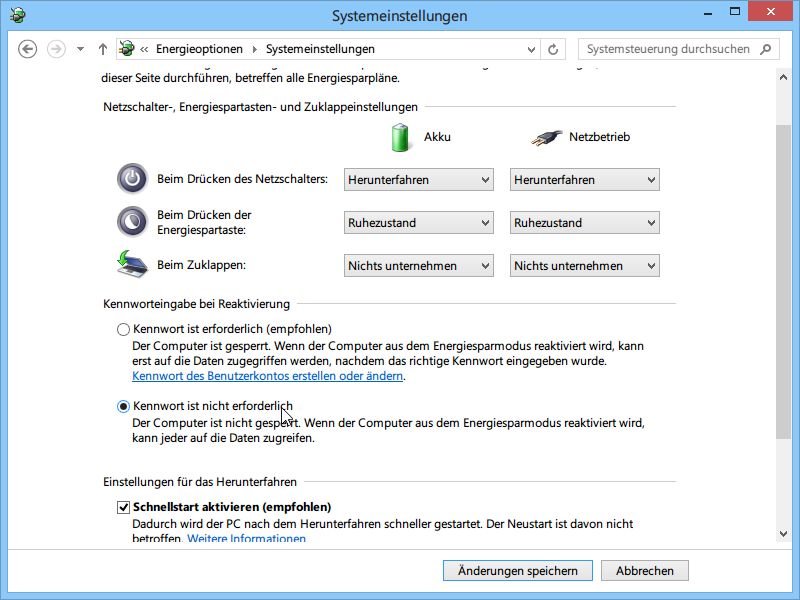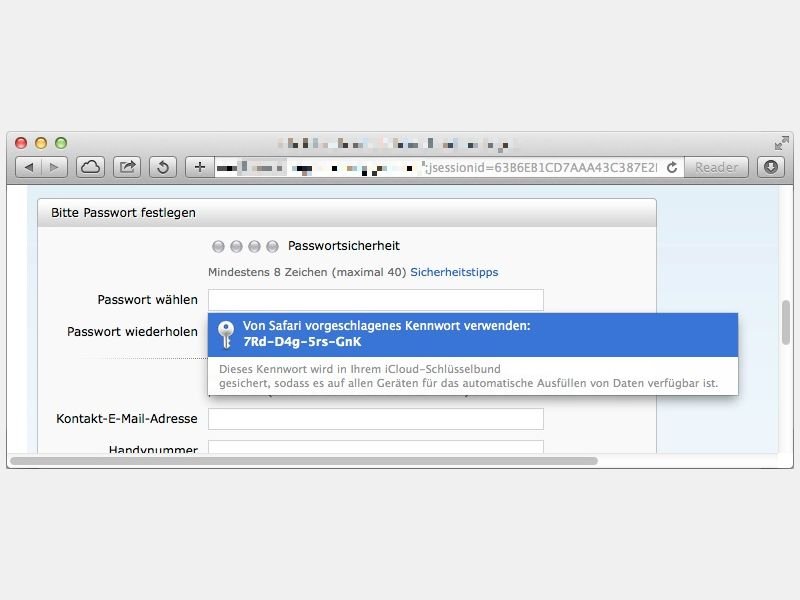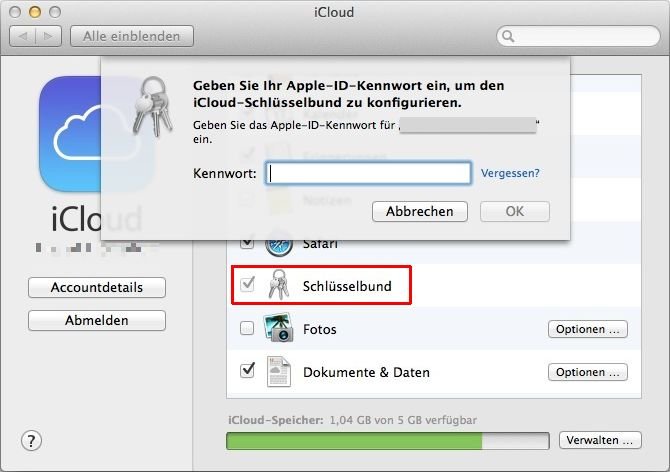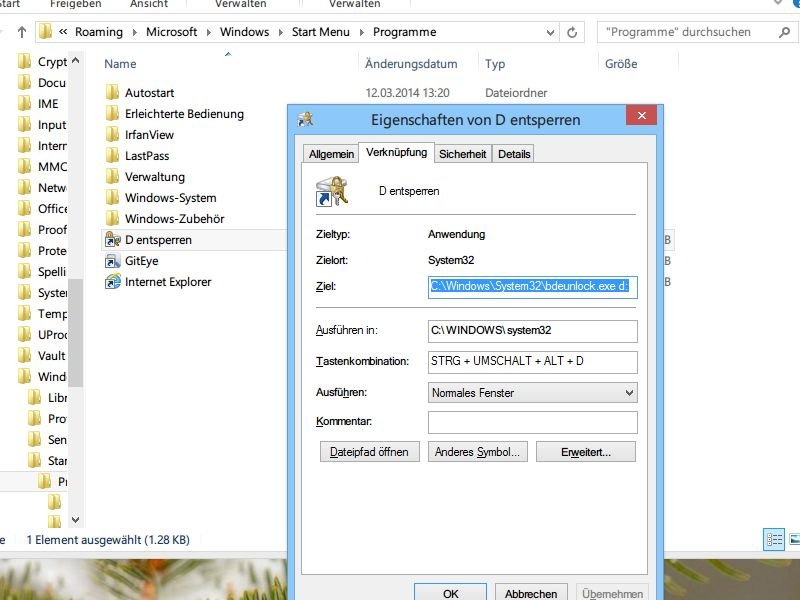
13.03.2014 | Windows
Mit der Verschlüsselungstechnik BitLocker kann Windows 8.1 in der Pro-Version ganze Festplatten sichern. Man kann dann erst nach Eingabe eines Kennworts auf den Inhalt zugreifen. Normalerweise genügt im Explorer ein Doppelklick auf ein gesperrtes Laufwerk, um das Kennwortfeld anzuzeigen. Noch schneller klappt’s per Verknüpfung auf dem Desktop.
Um auf dem Desktop eine Verknüpfung anzulegen, mit der Sie ein gesperrtes BitLocker-Laufwerk entsperren können, gehen Sie wie folgt vor:
- Klicken Sie mit der rechten Maustaste auf eine freie Stelle des Desktops, und wählen Sie „Neu, Verknüpfung“.
- Jetzt tippen Sie Folgendes ein: bdeunlock D:
Ersetzen Sie dabei den Buchstaben „D“ durch das Laufwerk, das Sie entsperren wollen.
- Nach einem Klick auf „Weiter“ noch einen Namen für die Verknüpfung eingeben – fertig!
Ab sofort lässt sich das Laufwerk, wenn es gesperrt ist, durch Aufrufen der Verknüpfung und Eingabe des korrekten Kennworts entsperren.
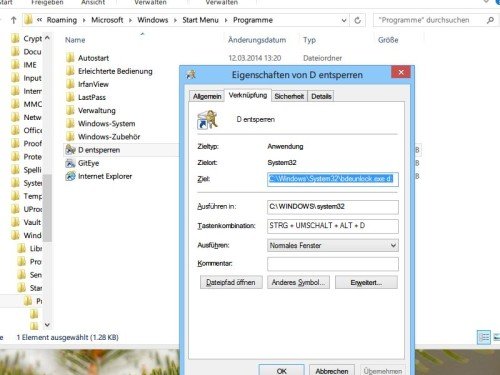
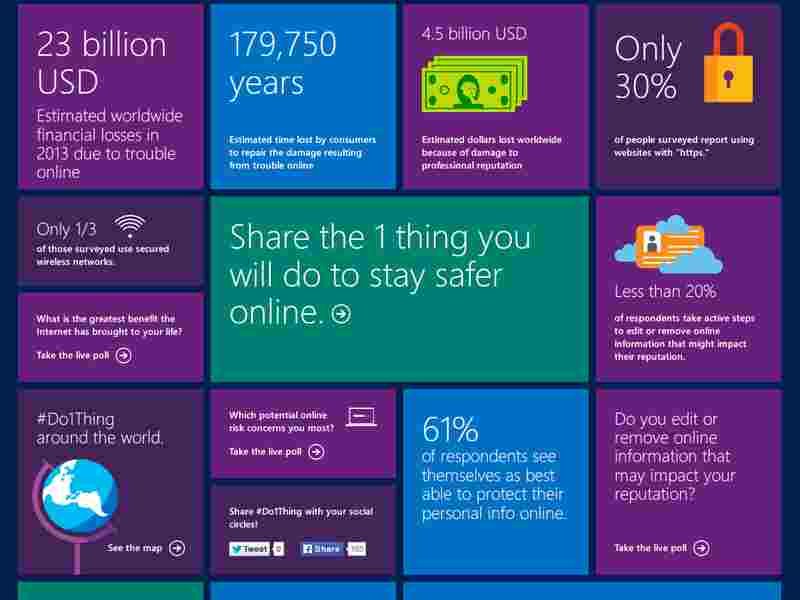
11.02.2014 | Tipps
Am Safer Internet Day 2014 (11. Februar) sollten Sie sich besonders Gedanken über Ihre Sicherheit im Netz machen. Was können Sie konkret tun, um im Web sicherer zu sein? Eine einzige Änderung kann bereits viel ausmachen.
Denn alles, was Sie innerhalb Ihrer täglichen Routine für mehr Sicherheit tun, verbessert diese erheblich. „Tu 1 Ding“, so heißt auch die Microsoft-Initiative zum Safer Internet Day. Auf der Webseite www.microsoft.com/security/saferonline können Sie mit anderen teilen, was Sie persönlich für die Verbesserung der Sicherheit tun. Hier einige Vorschläge:
- Sichern Sie Ihre Geräte und Onlinekonten, indem Sie sichere Kennwörter verwenden. Ihr Handy sollte mit einem PIN-Code gesichert sein, den Sie nirgendwo sonst nutzen.
- Führen Sie Zahlungen und das Einsehen von schutzwürdigen Infos wie Bankkonten nur über sichere Netzwerke aus. Der öffentliche Hotspot am Bahnhof oder Flughafen zählt nicht dazu.
- Finden Sie heraus, was das Internet über Sie weiß. Sorgen Sie dann dafür, dass diese Informationen ein positives Bild über Sie ergeben. Und: Was keiner wissen darf, gehört nicht in den Computer getippt.
- Schützen Sie Ihr soziales Umfeld, zum Beispiel mit den Datenschutz-Einstellungen. Damit lässt sich festlegen, wer auf welche Infos zugreifen darf, etwa in sozialen Netzwerken. Denken Sie VOR dem Veröffentlichen und BEVOR Sie Freundschafts-Anfragen annehmen.
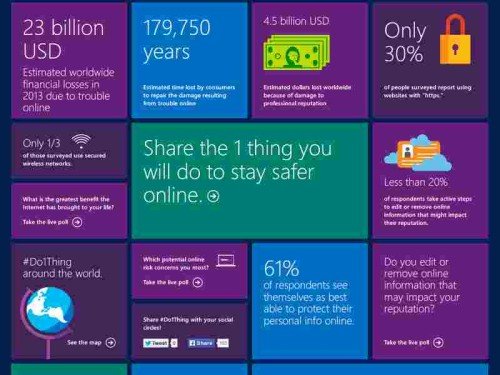
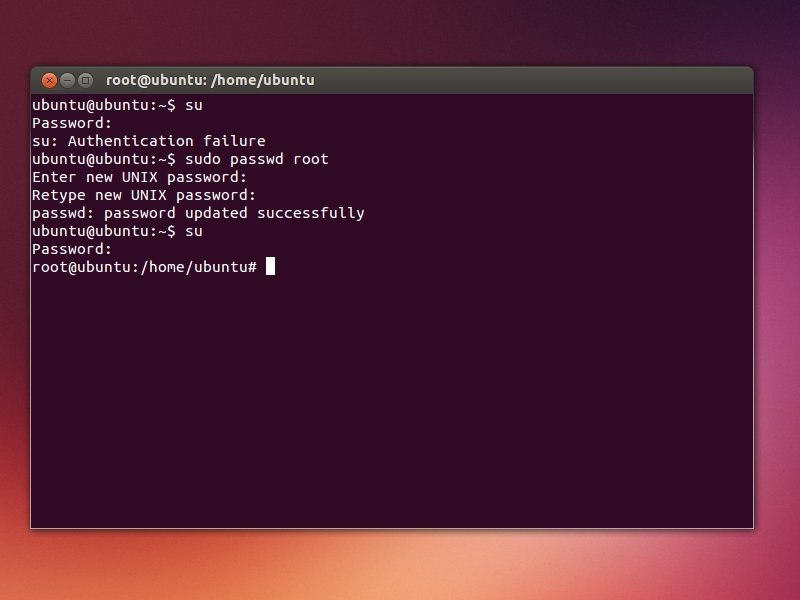
26.01.2014 | Linux
Um das Linux-System Ubuntu auszuprobieren, ohne Ihren Computer zu verändern, eignet sich eine Live-CD am besten. Auch für Reparaturen ist das Live-System perfekt geeignet. Manche Befehle, zum Beispiel im Terminal, fragen aber nach dem Root-Kennwort. Welches Kennwort geben Sie dann ein? (mehr …)
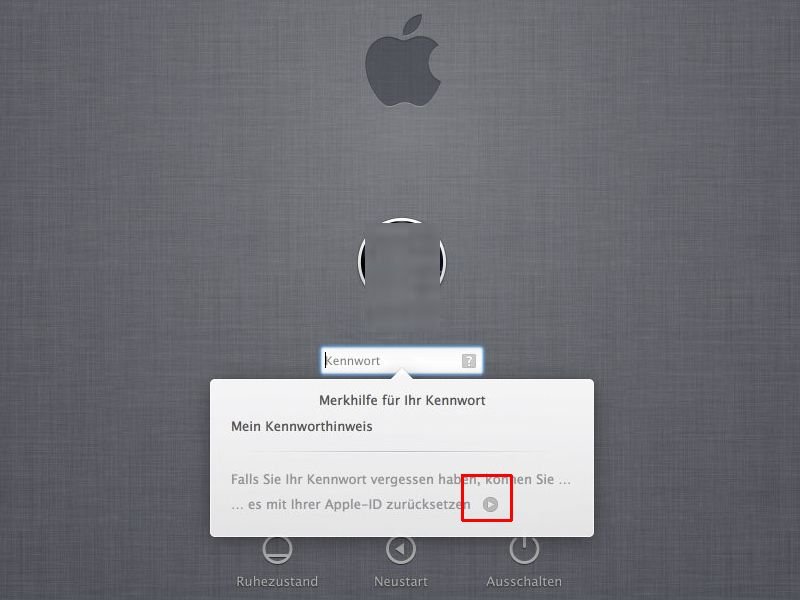
07.01.2014 | Tipps
Sie haben Ihr Mac-Passwort vergessen? Ärgerliche Sache. Aber nicht ausweglos: Denn über Ihre Apple-ID lässt sich das Kennwort problemlos zurücksetzen. (mehr …)
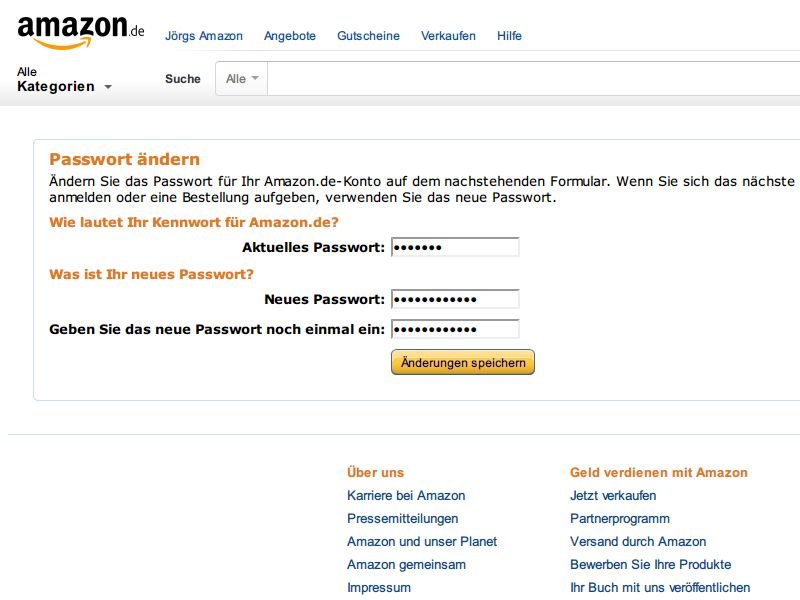
29.12.2013 | Tipps
Immer wieder hört man von Angriffen auf verschiedene Webdienste. Auch Amazon war dieses Jahr Ziel einer Attacke, bei der Kundenpasswörter entwendet wurden. In jedem Fall schadet es nicht, wenn Sie Ihr Amazon-Kennwort gelegentlich ändern. (mehr …)
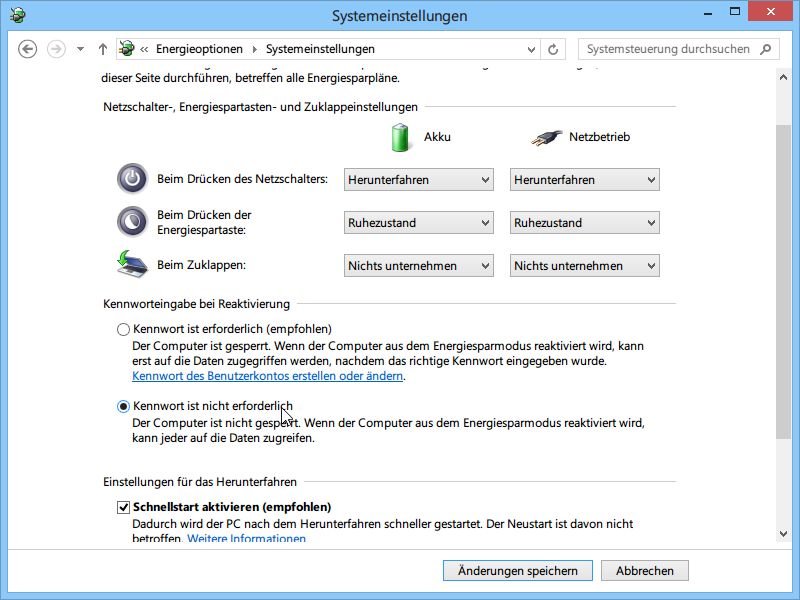
19.12.2013 | Windows
Immer wenn Sie Ihren Windows-PC aus dem Standby-Modus aufwecken, werden Sie erneut nach dem Kennwort Ihres Benutzerkontos gefragt. Sind Sie der einzige, der Zugriff auf Ihren Computer hat, ist diese Abfrage nur im Weg. Wie schalten Sie sie ab? (mehr …)
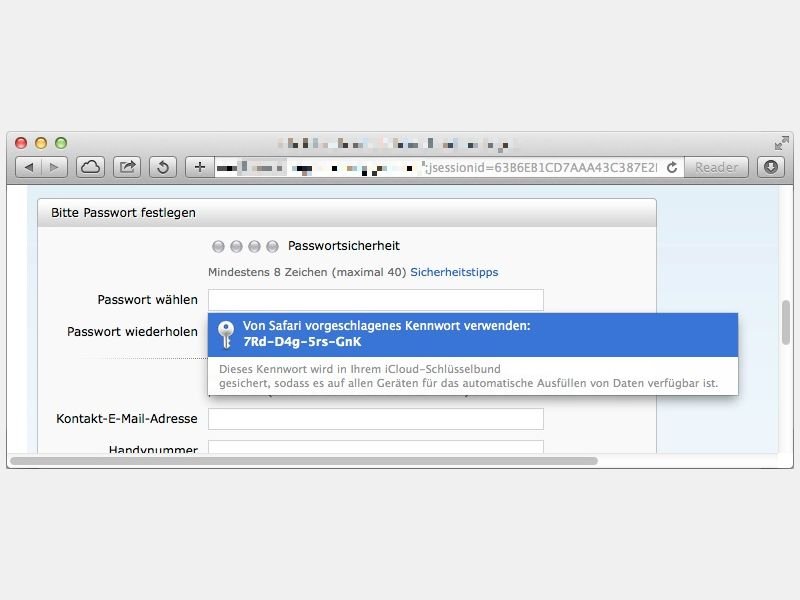
18.12.2013 | Tipps
Je einfacher ein Passwort ist, desto leichter lässt es sich erraten oder hacken. Deswegen sollten Ihre Passwörter sicher sein. Das Problem: Sichere Kennwörter kann man sich schwer merken. Der Safari-Browser von OSX kann in Mavericks Passwörter für Sie erzeugen und sicher in der iCloud abspeichern. (mehr …)
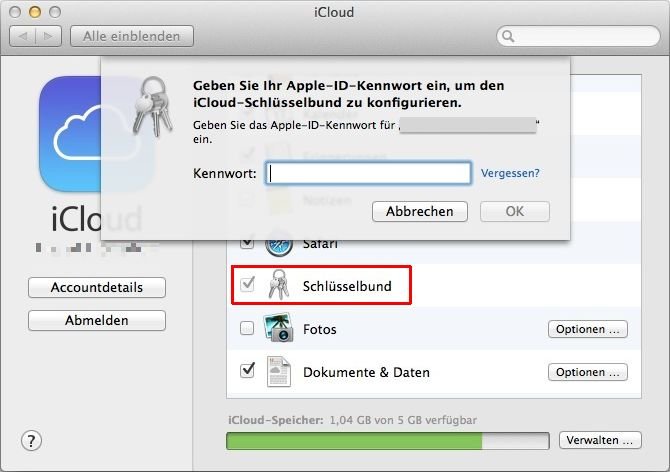
18.12.2013 | iOS
In OSX Mavericks und iOS 7 hat Apple die Möglichkeit hinzugefügt, Passwörter in Ihrem iCloud-Speicher abzulegen, anstelle sie nur auf der lokalen Festplatte zu belassen. Wir zeigen, wie Sie den iCloud-Schlüsselbund einschalten und nutzen. (mehr …)